「らくメモ」5色の付箋をコルクボードに貼る
コルクボードに付箋を貼っていくような感覚でメモがとれるのが特徴のメモ帳アプリ。Android版とiOS版の両方がリリースされている。
付箋といえば、好きなところに貼れて、重要なものは目立つところに貼っておくみたいなイメージがある。メモの自由度をどこまでこのアプリが高めてくれるだろうか。試してみよう。
アプリを起動すると下図のメモ一覧画面が表示される。「らくメモ」の下にはメモを作成するときに設定するグループが表示されている。「やること」、「買い物」、「仕事」、「プライベート」、「急用」の5種類がある。これ以外にグループを追加することは出来ない。
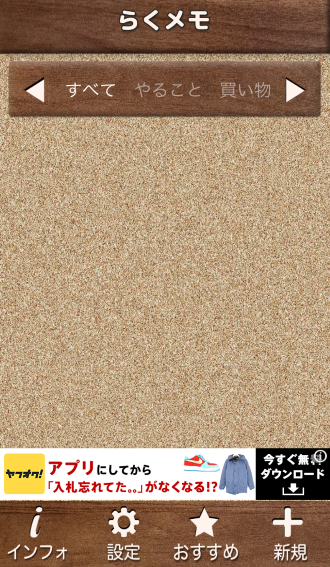
まずは、下表のメモを入力してみよう。

メモ一覧画面の「+」ボタンを押すと、メモの種類を選択する画面が表示されるので、適切な種類を選択して「決定」ボタンを押す。
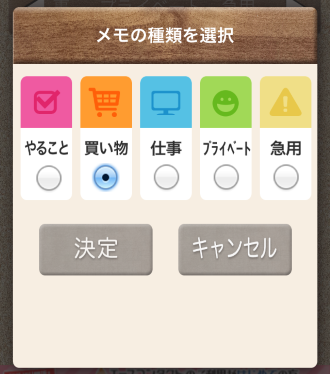
入力画面が表示されるので、メモを入力して「完了」ボタンを押せば1件の登録完了となる。
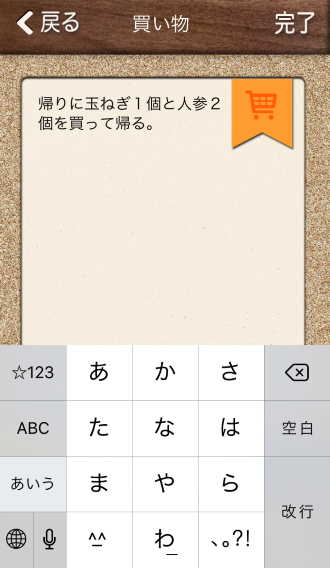
入力画面の下に「パスワード」ボタンがあり、他の人に見られたくないメモにパスワードをかけることができる。メモ帳アプリでよくあるパスワード設定は、アプリを起動したり、バックグラウンドから戻ったときにパスワードを入力しなければアプリ自体を使えなくするものが多いが、このアプリではメモごとにパスワードをかけることができる。
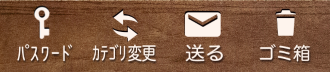
また、「送る」ボタンはメモをメールで送信する機能で、忘れたくないメモのバックアップや、知人への連絡に使える。

以下の動画は、すべてのメモを入力したあとの一覧画面。確かに付箋のようなものに書かれたメモが配置されたが、大きいサイズの付箋のため、同時に4個までしか眺めることができない。また、付箋が貼られている位置を自由に移動することが出来ないのも残念だ。
見られたくない付箋にパスワードをつけても、一覧画面にはメモの冒頭文が表示されてしまう。

重要な付箋を画面上部に表示する方法としては、設定画面の並び替えに「あ→ん」を設定し、メモの本文冒頭に「1」などの数字を入れておくことで、必ず画面上部に配置されるようになる。
また、パスワードを付けるメモには、4行以上の空行を記入しておけば、見られたくないメッセージは一覧画面に表示されなくなる。

以上、「らくメモ」は、メモの重要度に応じて付箋を自由な場所に貼ったり、はがしたりする使い方はできないが、5色の付箋でメモを把握できるメモ帳アプリである。